Comprobante de retención de Impuesto Actividades Economicas Manual
De T3Wiki
Revisión a fecha de 14:14 20 may 2016; Clonga (Discutir | contribuciones)
|
Este modulo permite regitsrar los comprobantes de retenciòn de impuesto relacionados con la actividad econòmica de la empresa, en aspectos generales son emitidas por las alcaldias.
- Usuarios relacionados a este proceso -> Asistentes Contables, Analistas Contables, Asistentes Administrativos, Contadores Gerentes y Sub Gerentes Administrativos.
- Debe estar habilitado el acceso al Menú Ctas por Pagar -> Comprobante de retenciòn de IAE Manula, por usuario del Sistema T3Win.
Registro del comprobante
Proceso de carga de Comprobante de retención de IAE Manual en el sistema T3:
- Primero ingrese al sistema T3.
- Seleccione la opción del menú principal Ctas por Pagar-> Comprobante de retención de IAE Manual, para visualizar la consulta principal con listado de comprobantes Aprobados, Por Aprobar y Anulados.
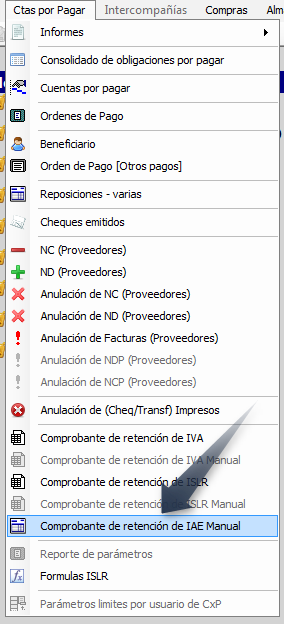

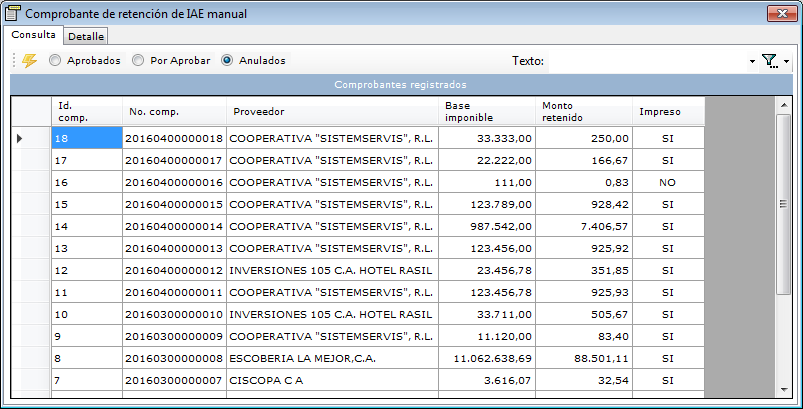
- Haga clic en el botón Nuevo
 , para habilitar el formulario destinado a la carga del comprobante.
, para habilitar el formulario destinado a la carga del comprobante.
- Identifique y seleccione el tipo de proveedor.
- Identifique y seleccione el la categorìa del proveedor.
- Identifique y seleccione el proveedor.
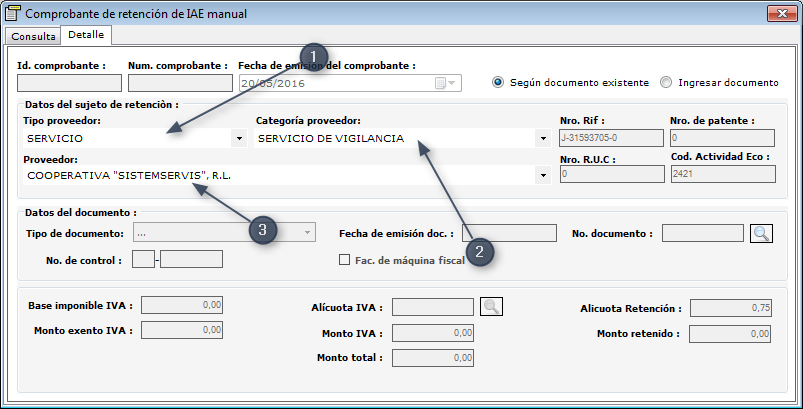
- Por defecto se suministra informaciòn requerida para el registro, como lo es el Nro. Rif, Nro. de patente, Nro. R.U.C, Cod. Actividad Economica y la Alicuota de la Retenciòn. Esta informaciòn se encuentra relacionada directamente a los datos del proveedor.
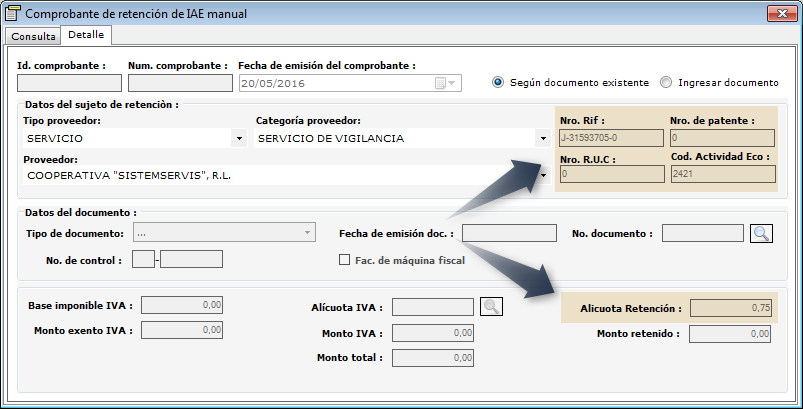
- Si un proveedor no se encuentra configurado para retener impuesto por patente municipal, no se podrà continuar con la carga del comprobante. Para estos casos se debe solicitar actualizar los datos del proveedor para tal fin.
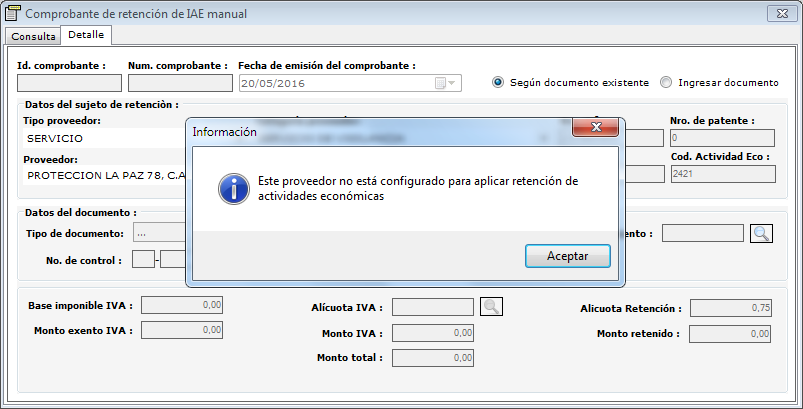
- Si el documento ya ha sido registrado, seleccione la opciòn Segùn documento existente:
- Si el documento no ha sido registrado, seleccione la opciòn Ingresar documento y proceda con el ingreso de los datos requeridos.
- Identifique y seleccione el tipo de documento, la fecha de emisiòn del documento, el nùmero del documento y nùmero de control del mismo.
- Si se trata de una factura emitida por una maquina fiscal, seleccione esta opciòn.
- Ingrese la base imponible IVA y el monto excento.
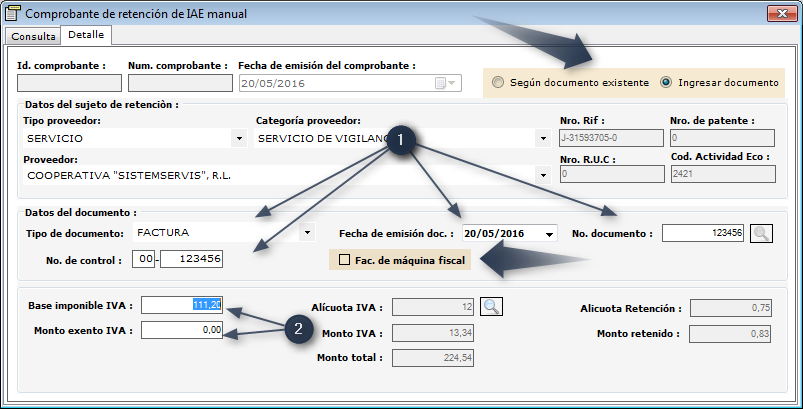
- Una vez ingresada la informaciòn, en forma automàtica se calculan el monto del IVA segùn la alicuota IVA establecida, monto total del documento y el monto retenido segùn alicuota de retenciòn asociada al proveedor.
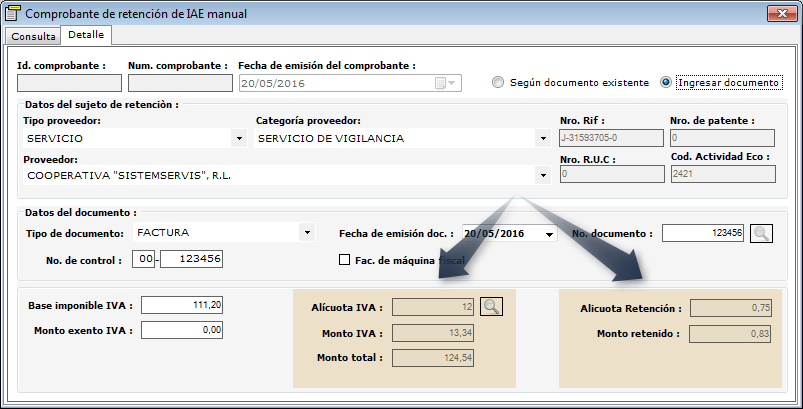
- Si desea modificar la alicuota de IVA establecida, haga clic soble el botòn
 Buscar de esa secciòn, identifique y seleccione la nueva alicuota, los valores de los campos monto IVA, monto total y monto retenido seran recalculados en funciòn a la nueva alicuota de IVA.
Buscar de esa secciòn, identifique y seleccione la nueva alicuota, los valores de los campos monto IVA, monto total y monto retenido seran recalculados en funciòn a la nueva alicuota de IVA.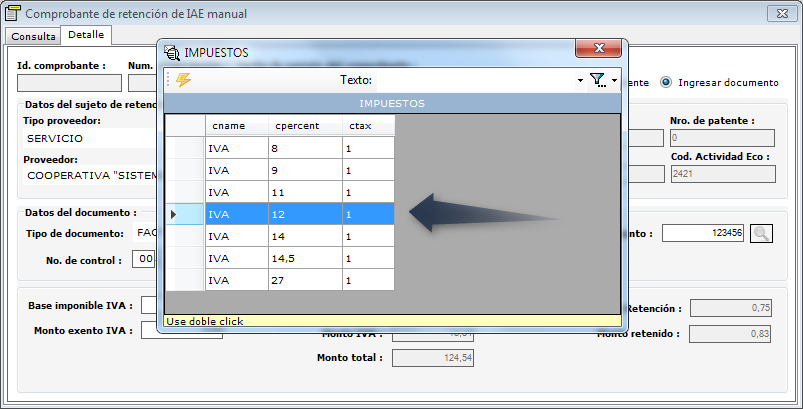
- Si desea modificar la alicuota retenciòn, debe solicitar actualizar dicha informaciòn en el maestro de proveedores. En este caso deberà esperar por dicha modificaciòn y volver a cargar la retenciòn.
- Si desea modificar la alicuota de IVA establecida, haga clic soble el botòn
- Identifique y seleccione el tipo de documento, la fecha de emisiòn del documento, el nùmero del documento y nùmero de control del mismo.
- Para finalizar haga clic sobre el botòn
 Guardar. Se le notificarà sobre la creaciòn de la nueva retenciòn y el id del comprobante, dicho documento quedrà pendiente por aprobaciòn.
Guardar. Se le notificarà sobre la creaciòn de la nueva retenciòn y el id del comprobante, dicho documento quedrà pendiente por aprobaciòn.

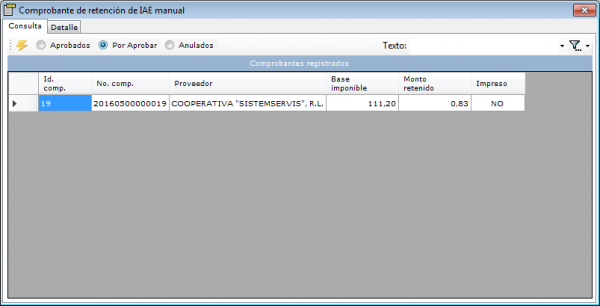
- Seleccione el tipo de proveedor.
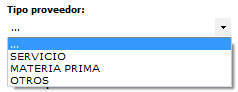
- Seleccione la categoría y el Proveedor.
- Seleccione el tipo de comprobante.
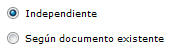
Si selecciona la opción Independiente.
- Ingrese la base imponible IVA.
- Ingrese el monto exento IVA.
- Seleccione el alícuota de IVA.
- Seleccione la fórmula a aplicar para el cálculo del monto retenido.
Si selecciona la opción con documento existente.
- Seleccione el documento.
- Seleccione la fórmula a aplicar para el cálculo del monto retenido.
